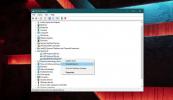Reset vergeten wachtwoord voor Windows 10 Local / Microsoft-account
U kunt uw Windows-gebruikersaccount met een wachtwoord beveiligen. Met een wachtwoord kunt u uw gegevens veilig bewaren en het is een essentiële functie op zowat alle apparaten. Het is geweldig tot je je wachtwoord vergeet. Dat is wanneer dingen naar het zuiden gaan. Hoewel het belangrijk is dat Windows een wachtwoordfunctie heeft, is het ook belangrijk dat dat wachtwoord niet te kraken is. Dat is geweldig als iemand je systeem probeert binnen te dringen. Het is erg als je je eigen wachtwoord bent vergeten en de enige hint die je jezelf hebt gegeven is ‘kaas’. Als je een Microsoft-account hebt gebruikt, kun je waarschijnlijk online gaan en het opnieuw instellen, maar in alle andere gevallen is het niet eenvoudig om een vergeten wachtwoord voor lokale Windows 10-accounts opnieuw in te stellen.
Om een vergeten wachtwoord voor Windows 10 lokaal / Microsoft-account opnieuw in te stellen, zou je het kunnen doen PCUnlocker. De app wordt gedownload als een gecomprimeerd bestand en binnenin zit een ISO die je op een cd of dvd moet branden.
Opmerking van de uitgever: Dit is geen gratis app - een standaardlicentie kost $ 20, terwijl een bedrijfslicentie $ 30 kost - maar het is ook geen hoge prijs om te betalen om weer toegang tot uw systeem te krijgen.
Maak een opstartbare PCUnlocker USB
Download PCUnlocker. Gebruik uw favoriete tool om een opstartbare USB te maken. We raden aan om te gebruiken Etser maar de makers van PCUnlocker bevelen hun eigen product aan, ISO2Disc genaamd.
Download de app en installeer deze. Pak het zip-bestand PCUnlocker uit. Selecteer in ISO2Disc de ISO-afbeelding en brand deze op een cd / dvd of een USB-flash, wat je ook bij de hand hebt.
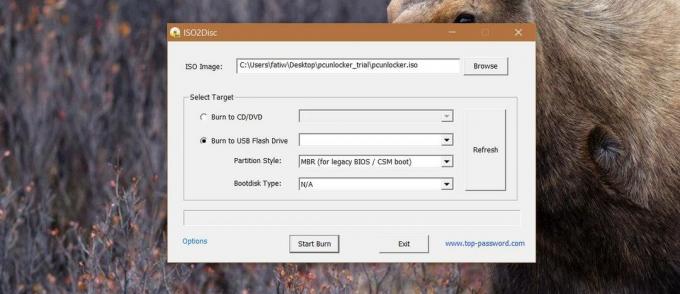
Systeem voorbereiden
Om een vergeten wachtwoord voor Windows 10 opnieuw in te stellen, moet uw systeem opstarten op het zojuist gemaakte USB-station. Het moet dit doen zonder in Windows op te starten. De zojuist gemaakte USB is een opstartbare USB. Het kan de PCUnlocker-app op uw computer uitvoeren zonder op te starten in Windows 10.
Opstartvolgorde
Om vanaf de USB op te starten, moet u ervoor zorgen dat USB-drives zijn ingesteld als uw eerste opstartapparaat. Computers kunnen opstarten vanaf een groot aantal apparaten; de harde schijf, het cd / dvd-station of een USB-station. Als je een cd / dvd gebruikt, moet je eerste opstartapparaat het cd / dvd-station zijn. Evenzo, als u opstart vanaf een USB, moet uw eerste opstartapparaat een USB-station zijn. U kunt de volgorde van opstartapparaten instellen in het BIOS van uw systeem.
Zet uw computer aan en tik op de Escape-toets of de F2-toets om op te starten in uw BIOS. Zoek de opstartopties en wijzig de opstartvolgorde zodat uw favoriete apparaat de voorkeur heeft boven alle andere apparaten.
Schakel de UEFI-modus uit
Uw BIOS heeft een instelling voor het uitschakelen van de UEFI-modus. Niet alle systemen hebben dit en we kunnen u niet wijzen waar u moet zoeken. Het is gemakkelijk uit te schakelen. De echte uitdaging is om te vinden waar het is. Zoek naar waar de modus is voor uw specifieke systeem. Start het BIOS op en schakel het uit.
Houd er rekening mee dat. Als uw computer alleen in de UEFI-modus kan opstarten, moet u een kopie van PCUnlocker Enterprise krijgen die UEFI secure boot ondersteunt.
Reset een vergeten Windows 10 Local / Microsoft-wachtwoord
Sluit de opstartbare USB aan en zet uw systeem aan. U ziet het volgende scherm wanneer het PCUnlocker-programma vanaf de USB wordt geladen.

Laat het programma laden en u ziet een lijst met de account die op het systeem is geconfigureerd. Op dit punt moet u beslissen of u het wachtwoord voor een lokaal account of voor een Microsoft-account wilt resetten. Als een e-mailadres wordt weergegeven in de kolom Beschrijving, is het betreffende account een Microsoft-account. Om het wachtwoord opnieuw in te stellen, converteert u het naar een lokaal account. Het is best makkelijk.
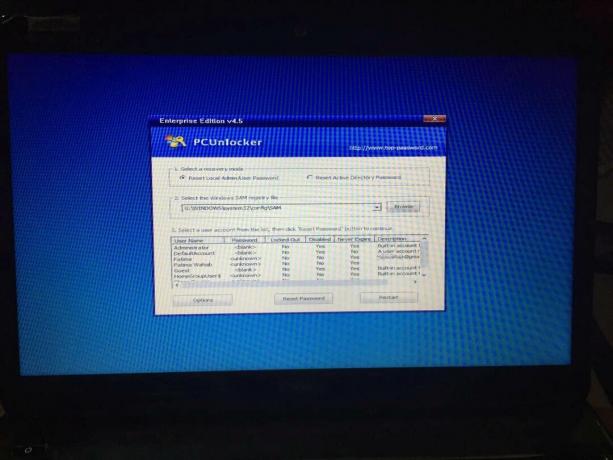
Selecteer het account en klik op ‘Wachtwoord opnieuw instellen’. U wordt gevraagd om een nieuw wachtwoord in te voeren, waarna PCUnlocker het zal resetten naar het wachtwoord dat u zojuist heeft gezegd. Uw Microsoft-account wordt verwijderd.

De proefversie zal het wachtwoord niet resetten. Het zal u vertellen of het mogelijk is om het te resetten, maar u moet een licentie kopen om het daadwerkelijk te resetten. Zodra het wachtwoord is gereset en Windows opnieuw opstart, moet het zichzelf herstellen. Je krijgt het volgende scherm te zien. Laat het zichzelf repareren en gebruik je nieuwe wachtwoord om in Windows 10 te komen.
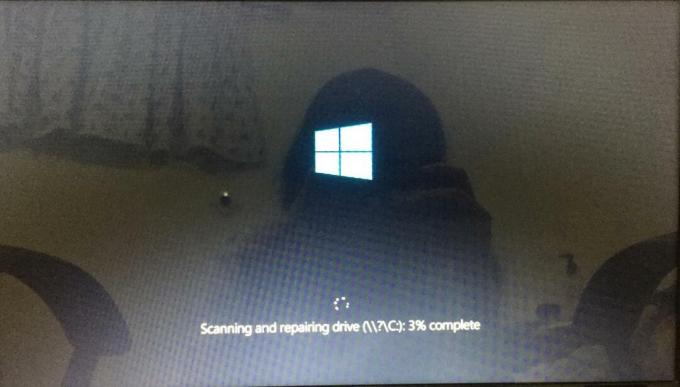
PCUnlocker kan een vergeten wachtwoord opnieuw instellen voor lokale Windows / Microsoft-accounts van Windows 10 en voor AD-accounts.
Zoeken
Recente Berichten
Pas met één klik een willekeurige tint op afbeeldingen toe met Color Surprise
Op het moment dat u besluit iets anders te proberen dan de native P...
Hoe een USB-apparaat te verwijderen op Windows 10
Wanneer u een nieuw apparaat op uw systeem aansluit via een van de ...
Music2pc: Download muziek uit een bibliotheek met meer dan 100 miljoen mp3-nummers
Of het luisteren naar muziek tijdens het werken de productiviteit v...